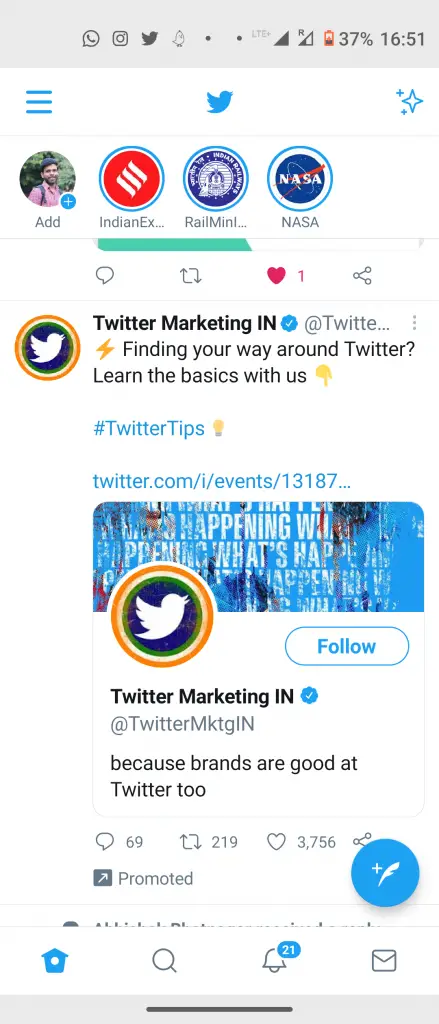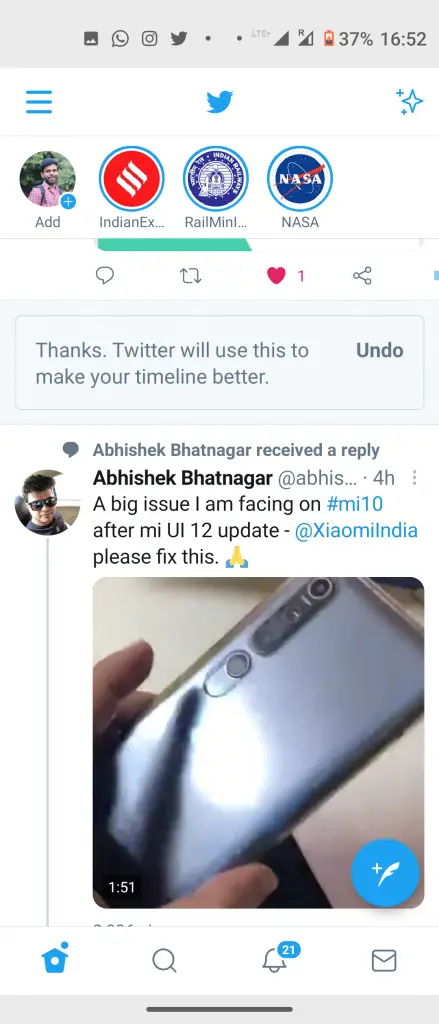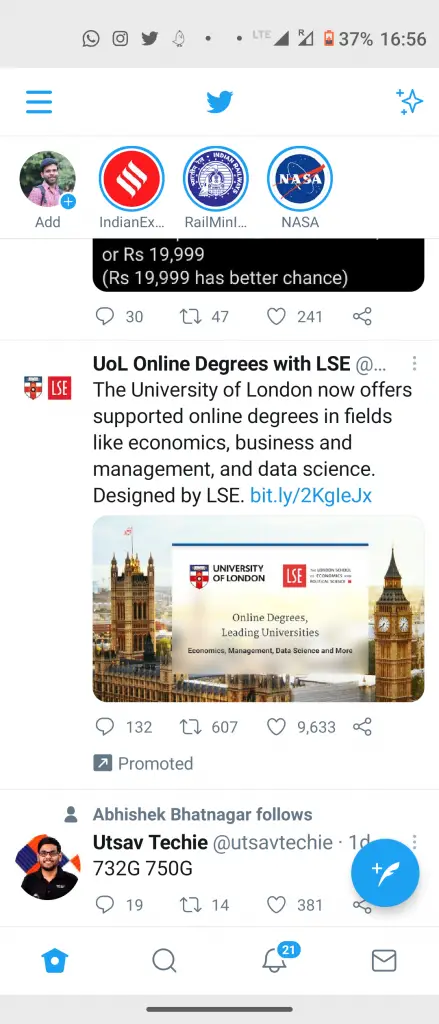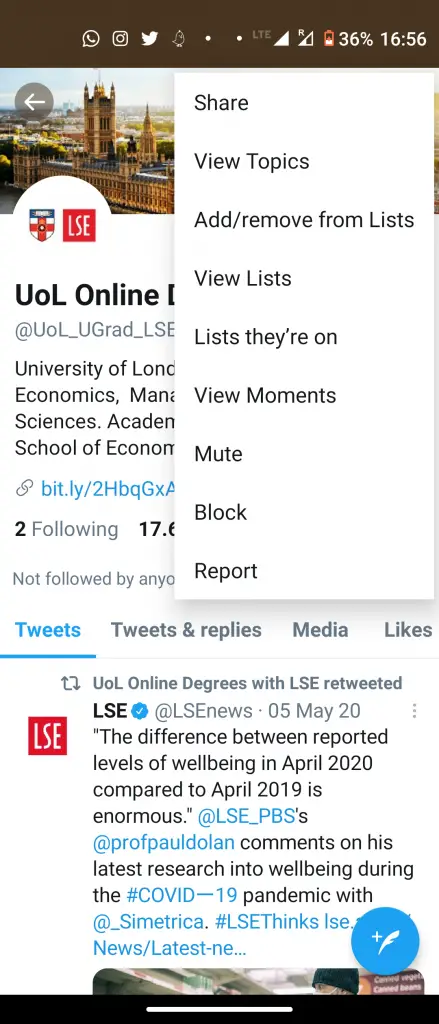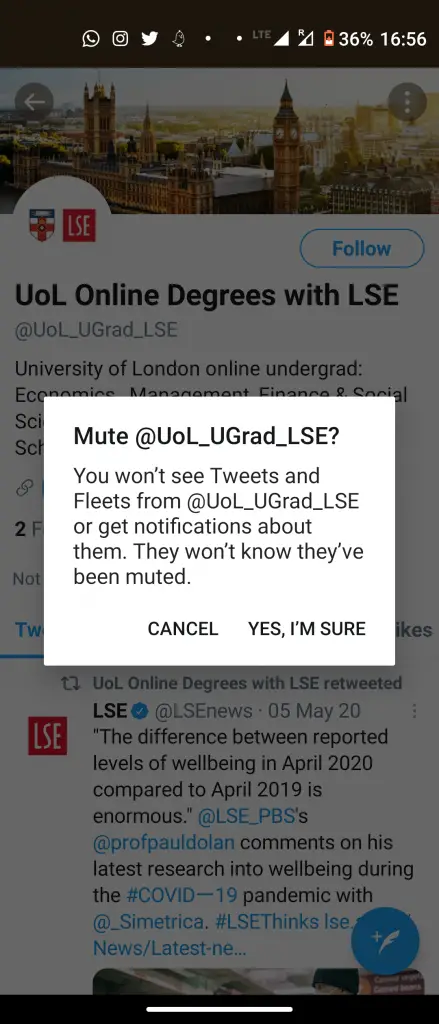विज्ञापन हर सोशल मीडिया प्लेटफॉर्म पर विभिन्न रूपों में हर जगह हैं। यदि आप ट्विटर का उपयोग करते हैं तो आप शायद जानते हैं कि कभी-कभी हम इस पर promoted tweets देखते हैं। वैसे भी ट्विटर पर ये विज्ञापन ज़्यादातर एक मुद्दा नहीं हैं, लेकिन फिर भी कभी-कभी ये हमारी timeline को उन अनुचित ट्वीट्स या पोस्ट से भर देते हैं जो हमारे लिए अप्रासंगिक हैं। ये विज्ञापन हमारे ट्विटर ब्राउज़िंग अनुभव को भी बिगाड़ते हैं, इसलिए आपको यह जानना होगा कि इन्हें कैसे छिपाया जाए। आज, हम आपके टाइमलाइन से promoted tweets को छिपाने के कुछ तरीके साझा करने जा रहे हैं।
यह भी पढ़ें | Koo App क्या है, कौन Founder है? इस पर साइनअप कैसे करें और अन्य Tips & Tricks
Promoted Tweets को छिपाने के 2 तरीके
किसी भी promoted tweet या विज्ञापन को अपने टाइमलाइन से छिपाने के दो तरीके हैं- या तो किसी विशेष विज्ञापन को अप्रत्यक्ष रूप से अपनी टाइमलाइन से छिपाएं या उस प्रोफाइल पर जाएं और उससे ट्वीट्स को म्यूट करें। इन तरीकों का उपयोग करने का तरीका जानने के लिए आगे पढ़ें।
1. एक विशेष विज्ञापन छिपाएँ
- ट्विटर खोलें और एक ऐसे विज्ञापन की तलाश करें, जो आपको अनुपयुक्त लगे।
- जब आप एक प्रचारित ट्वीट देखते हैं, तो उसके आगे तीन बिंदुओं पर टैप करें।
- मेनू के विकल्पों में से, “I don’t like this ad” पर टैप करें।
इतना ही। उसके बाद आपको वह पार्टिकल विज्ञापन दिखाई नहीं देगा। आप सूची से अंतिम विकल्प चुनकर उस विज्ञापन को “रिपोर्ट” भी कर सकते हैं।
2. उस अकाउंट से Tweets Mute करें
- ट्विटर पर जाएं और जब आपको कोई ऐसा विज्ञापन दिखाई दे, जिसे आप पसंद नहीं करते हैं, तो केवल उस खाता फ़ॉर्म पर टैप करें जिसे प्रचारित ट्वीट भेजा गया है।
- यह आपको उस खाते के प्रोफाइल पेज पर ले जाएगा।
- वहां, आप ऊपरी दाएं कोने में तीन डॉट्स आइकन पर टैप कर सकते हैं और फिर “म्यूट (खाता नाम)” का चयन कर सकते हैं।
इतना ही! आपने उस खाते से कोई और ट्वीट नहीं देखा होगा। आप उपयोगकर्ता को एक ही सेटिंग से भी ब्लॉक कर सकते हैं, इसलिए यह आपको नहीं खोज सकता है या आपके किसी भी संदेश और सभी को भेज सकता है।
बोनस टिप: अपना विज्ञापन प्राथमिकताएँ निर्धारित करें
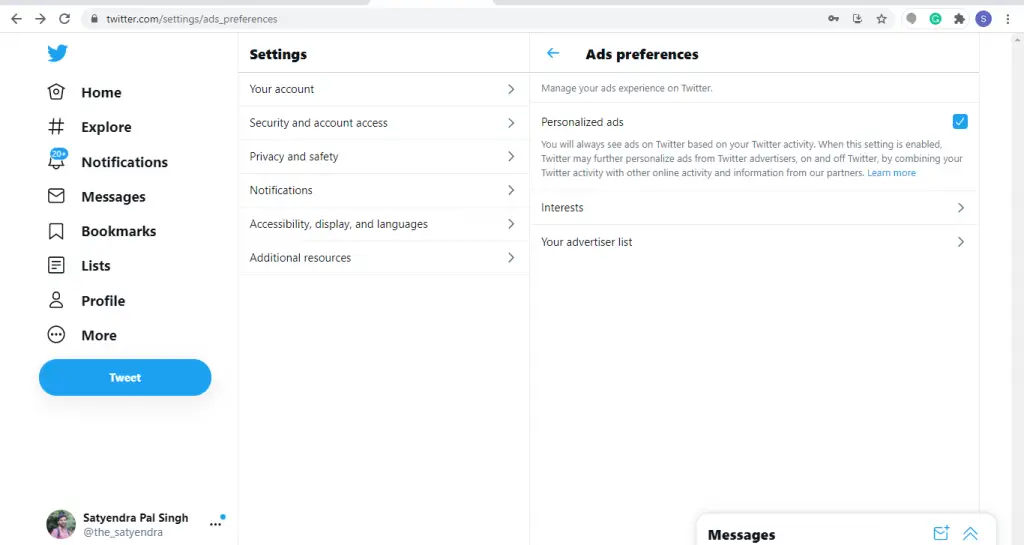
- अपने पीसी पर ट्विटर खोलें और सेटिंग्स>Privacy and safety पर जाएं।
- “Data sharing and off-Twitter activity” अनुभाग के तहत Ad preferences को देखें।
- “Interests” पर क्लिक करें और उन श्रेणियों को अनचेक करें जिनसे आप कोई विज्ञापन नहीं देखना चाहते हैं।
आप अगले विकल्प से अपनी विज्ञापनदाताओं की सूची भी देख सकते हैं और किसी को भी हटा सकते हैं।
ये कुछ तरीके थे जिनके उपयोग से आप अपने समयरेखा से विज्ञापन और प्रचारित ट्वीट्स छिपा सकते हैं। ऐसे ही और टिप्स और ट्रिक्स के लिए बने रहिए हमारे साथ!
You can also follow us for instant tech news at Google News or for tips and tricks, smartphones & gadgets reviews, join GadgetsToUse Telegram Group or for the latest review videos subscribe GadgetsToUse Youtube Channel.